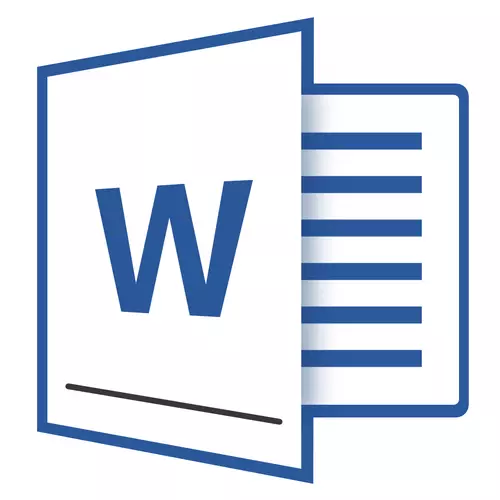
اگر حداقل گاهی اوقات از ویرایشگر متن MS Word استفاده کنید، احتمالا می دانید که در این برنامه شما نه تنها می توانید متن را استخدام کنید، بلکه تعدادی از وظایف دیگر را انجام دهید. ما قبلا در مورد بسیاری از امکانات این محصول اداری نوشته شده ایم، در صورت لزوم، می توانید خود را با این مواد آشنا کنید. در همان مقاله، ما در مورد چگونگی رسم یک خط یا نوار در کلمه بگویید.
درس ها:
نحوه ایجاد یک نمودار در کلمه
چگونه یک جدول را بسازیم
نحوه ایجاد یک طرح
نحوه اضافه کردن فونت
یک خط معمولی ایجاد کنید
1. سند را باز کنید که در آن شما می خواهید یک خط را بکشید یا یک فایل جدید ایجاد کنید و آن را باز کنید.
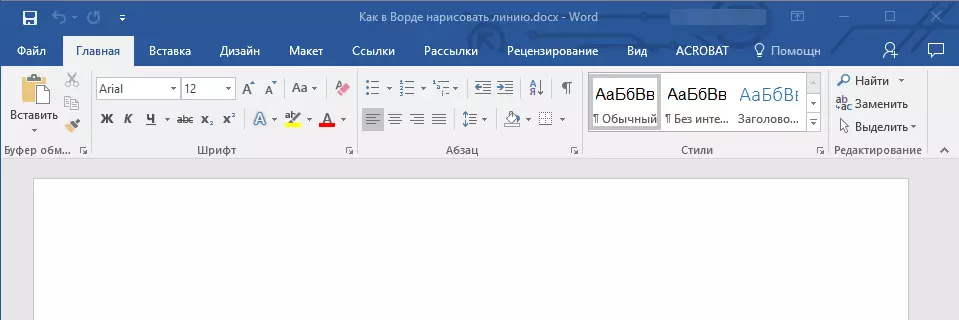
2. به برگه بروید "insert" جایی که در گروه "تصاویر" دکمه را فشار دهید "ارقام" و خط مناسب را از لیست انتخاب کنید.
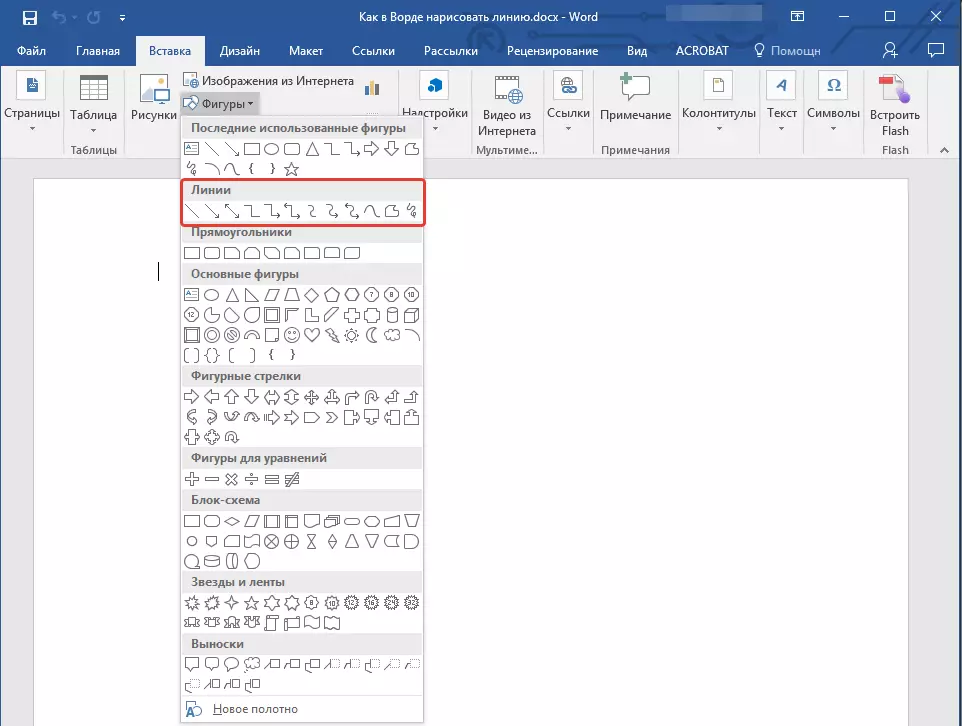
توجه داشته باشید: مثال ما از کلمه 2016، در نسخه های قبلی برنامه در برگه استفاده می کند "insert" یک گروه جداگانه وجود دارد "ارقام".
3. با فشار دادن دکمه سمت چپ ماوس در ابتدا، یک خط را بکشید.
4. خط شما پرسید طول و جهت کشیده شده است. پس از آن، سند MS Word به حالت عملیات با ارقام ظاهر می شود که قابلیت های زیر را می خواند.
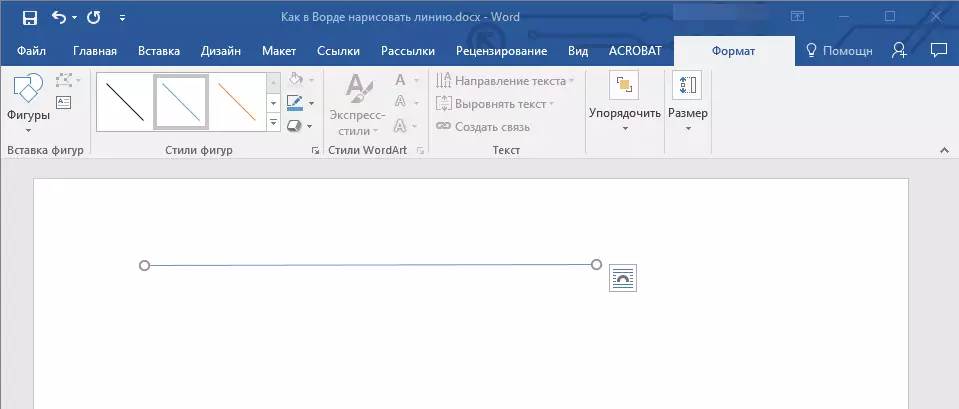
توصیه هایی برای ایجاد و تغییر خطوط
پس از رسم یک خط، برگه در کلمه ظاهر می شود "فرمت" که در آن شما می توانید تغییر و ویرایش شکل اضافه کنید.
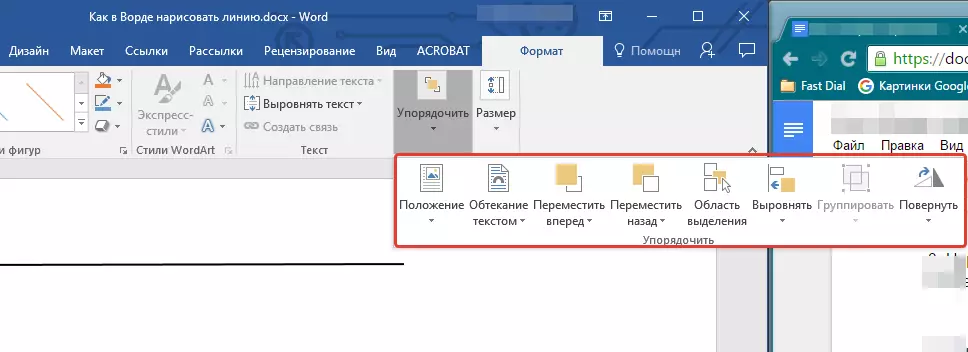
برای تغییر ظاهر خط، منوی مورد را گسترش دهید "سبک های ارقام" و یکی را انتخاب کنید.
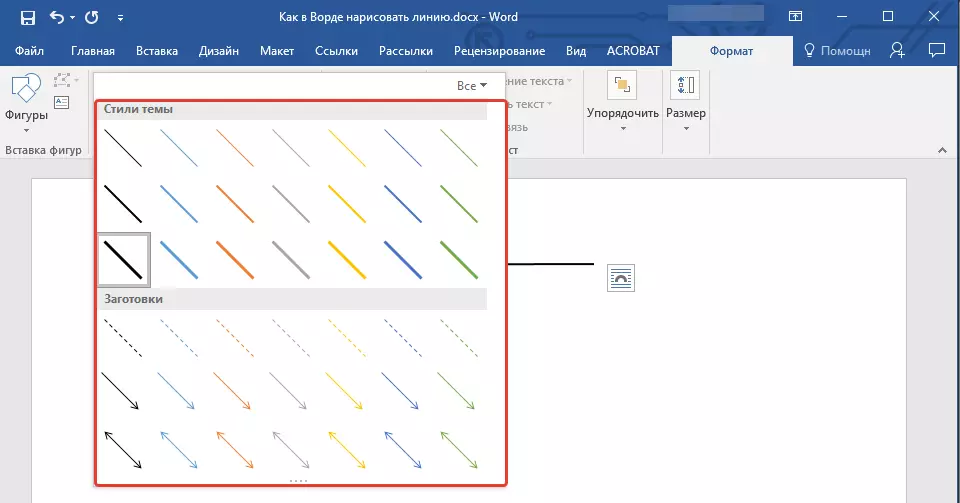
برای ایجاد یک خط نقطه نقطه به صورت کلمه، منوی دکمه را گسترش دهید "سبک های ارقام" پس از کلیک بر روی شکل، و نوع خط مورد نظر را انتخاب کنید ( "دریچه" ) در فصل "billets".
برای رسیدن به خط مستقیم، اما منحنی، نوع خط مناسب را در بخش انتخاب کنید "ارقام" . روی دکمه سمت چپ ماوس کلیک کنید و آن را بکشید تا یک خم را تنظیم کنید، زمان دوم را برای بعدی کلیک کنید، این عمل را برای هر یک از خم ها تکرار کنید و سپس دوبار کلیک بر روی دکمه سمت چپ ماوس دو بار برای خروج از حالت خط طراحی کلیک کنید.
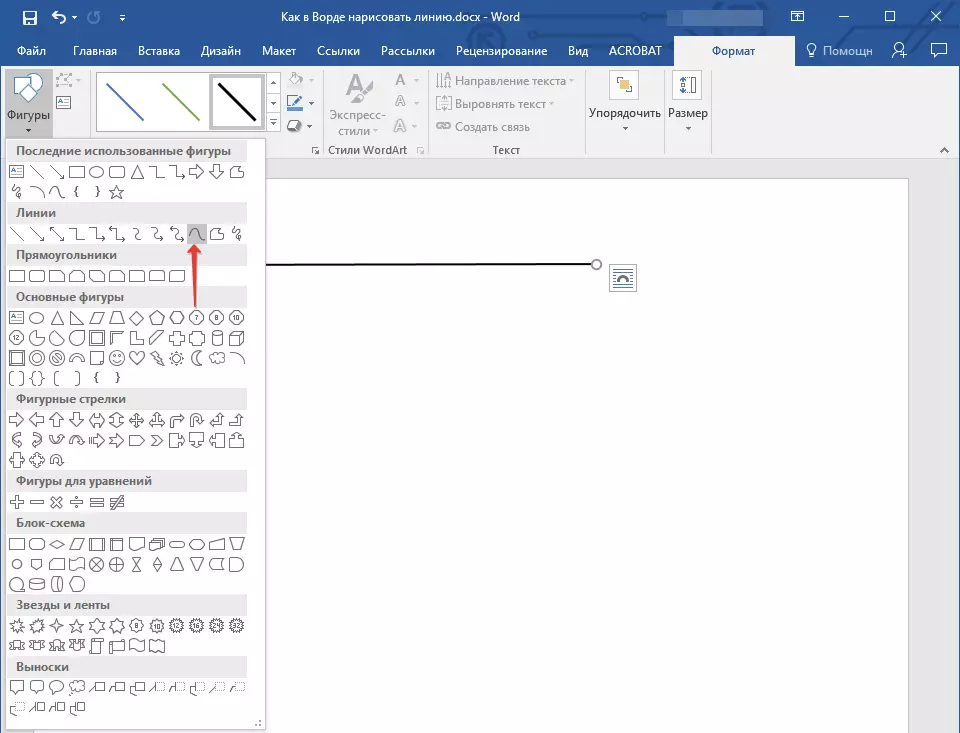
برای رسم یک خط فرم رایگان در بخش "ارقام" انتخاب کنید "چند خط: منحنی دست کشیده شده".

برای تغییر اندازه میدان خط کشیده، آن را برجسته کنید و روی دکمه کلیک کنید. "اندازه" . پارامترهای لازم عرض و ارتفاع میدان را تنظیم کنید.
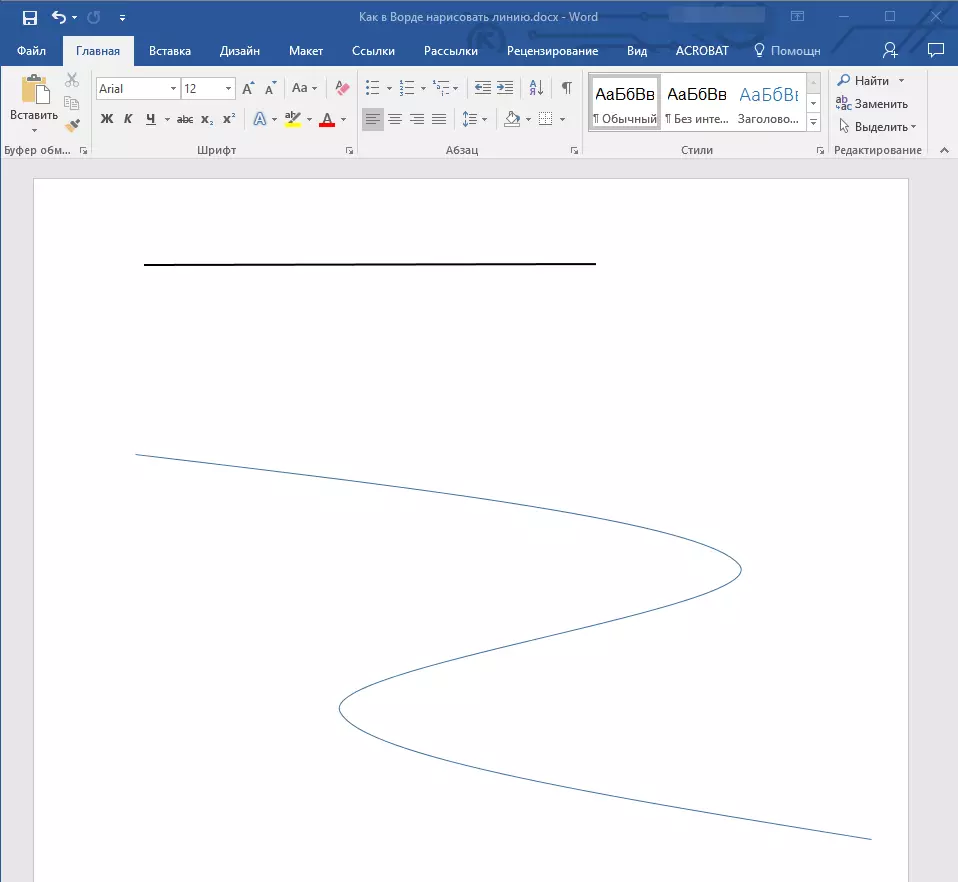
- مشاوره: اصلاح اندازه منطقه ای که خط را اشغال می کند می تواند مورد استفاده قرار گیرد و از ماوس استفاده شود. بر روی یکی از حلقه های فریم کلیک کنید و آن را به سمت Stron دلخواه بکشید. در صورت لزوم، عمل و طرف دیگر شکل را تکرار کنید.
برای اشکال با گره ها (به عنوان مثال، یک خط منحنی)، ابزار در دسترس است.
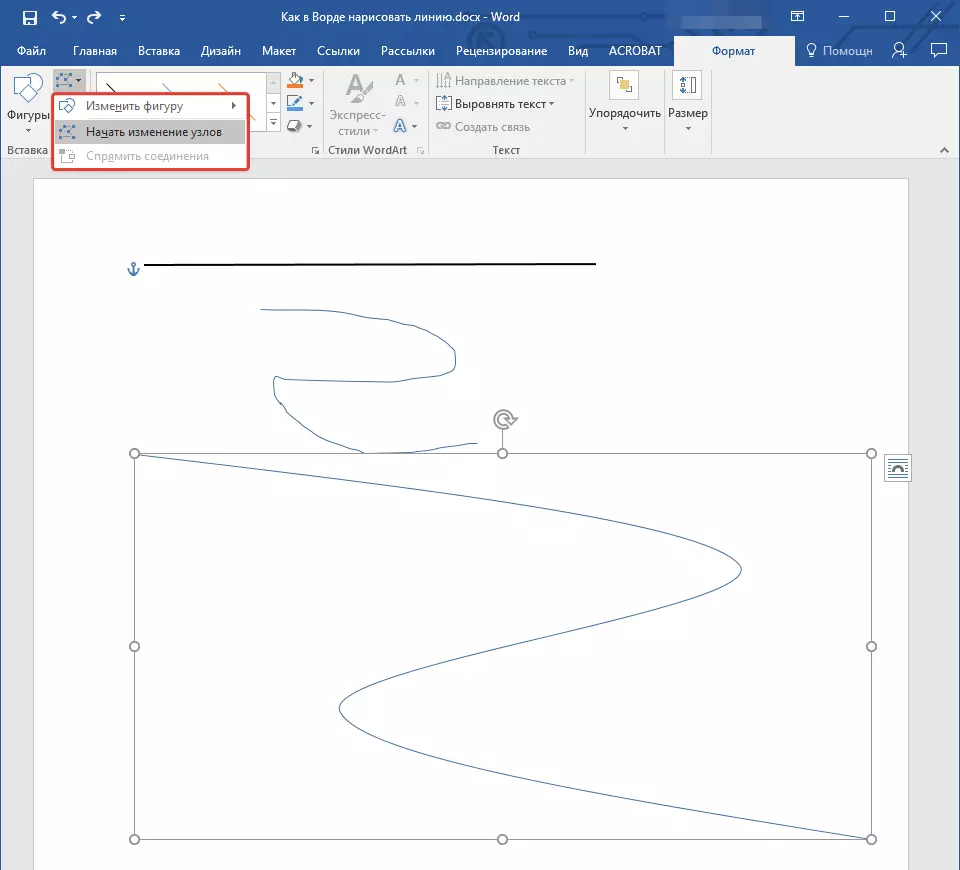
برای تغییر رنگ شکل، روی دکمه کلیک کنید. "کانتور ارقام" واقع در گروه "سبک" و رنگ مناسب را انتخاب کنید.
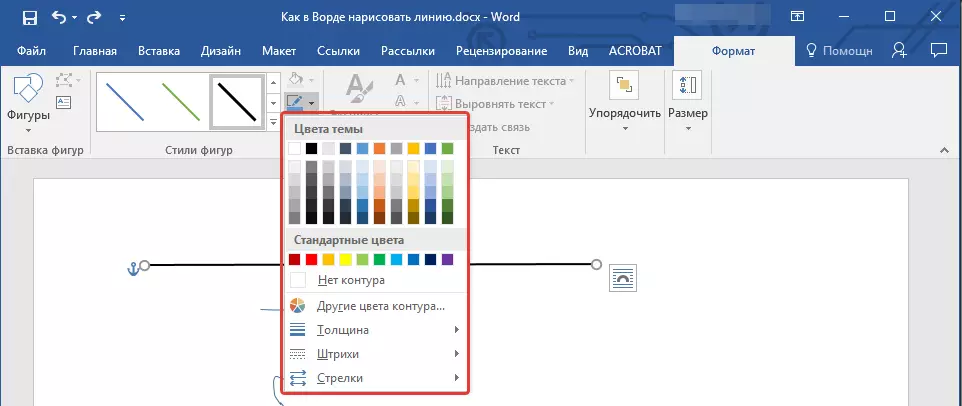
برای حرکت خط، فقط روی آن کلیک کنید، برای نمایش شکل شکل، و آن را به محل مورد نظر سند منتقل کنید.
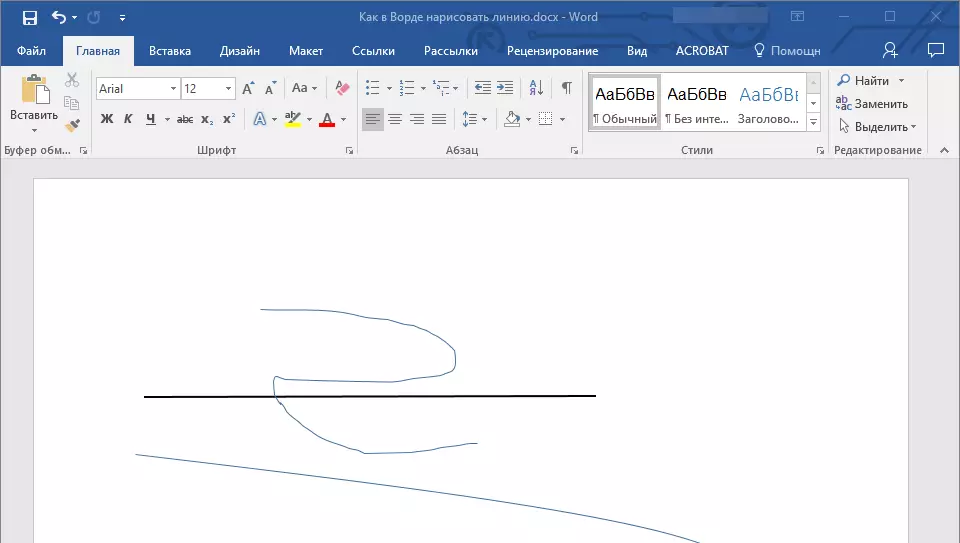
در این مورد، همه چیز، از این مقاله یاد گرفتید که چگونه به کلمه (صرف) در کلمه. حالا شما کمی بیشتر در مورد امکانات این برنامه می دانید. ما در توسعه بیشتر خود به شما آرزو می کنیم.
